Alles verwijderen op een USB-flashstation
Wordt uw USB-flashstation erg vol en moet u deze gebruiken om andere bestanden op te slaan of te vervoeren? De oplossing voor dit probleem is om de huidige bestanden van de flashdrive te verwijderen om ruimte te maken voor nieuwe.
De snelste en meest effectieve manier om dit te doen, is door het te formatteren. Bij het formatteren wordt alles op de USB-flashdrive verwijderd en blijft er een apparaat over met de maximale hoeveelheid beschikbare opslagruimte.
Alles verwijderen op een USB-flashstation in Windows 7
De stappen in dit artikel zijn uitgevoerd op het Windows 7-besturingssysteem. Andere besturingssystemen bieden u ook de mogelijkheid om een USB-flashstation te formatteren, maar de stappen kunnen enigszins verschillen.
Bovendien, als u de onderstaande stappen hebt voltooid, is alle informatie op uw USB-flashstation verdwenen en kunt u deze niet meer herstellen. Dus als er bestanden op de flashdrive staan die u misschien wilt bewaren, moet u deze naar uw computer kopiëren voordat u de onderstaande stappen volgt.
*** Het is erg belangrijk dat u bevestigt dat het station dat u in de onderstaande stappen selecteert, in feite uw USB-flashstation is. Als u per ongeluk de harde schijf op uw computer selecteert en die formatteert, kunt u alle bestanden op uw computer verliezen, evenals uw Windows-installatie. Als u niet zeker weet of u de juiste schijf hebt geselecteerd, moet u iemand zoeken die meer bekend is met het Windows 7-besturingssysteem en die dit voor u kan bevestigen. **
Stap 1: plaats het USB-flashstation in een USB-poort op uw computer.
Stap 2: Klik op het mappictogram van Windows Verkenner onder aan uw scherm.

Stap 3: Zoek uw USB-flashstation onder het gedeelte Computer aan de linkerkant van het venster. Als u niet zeker weet welke optie het flashstation is, klikt u op de optie Computer en controleert u het flashstation onder het gedeelte Apparaten met verwijderbare opslag .
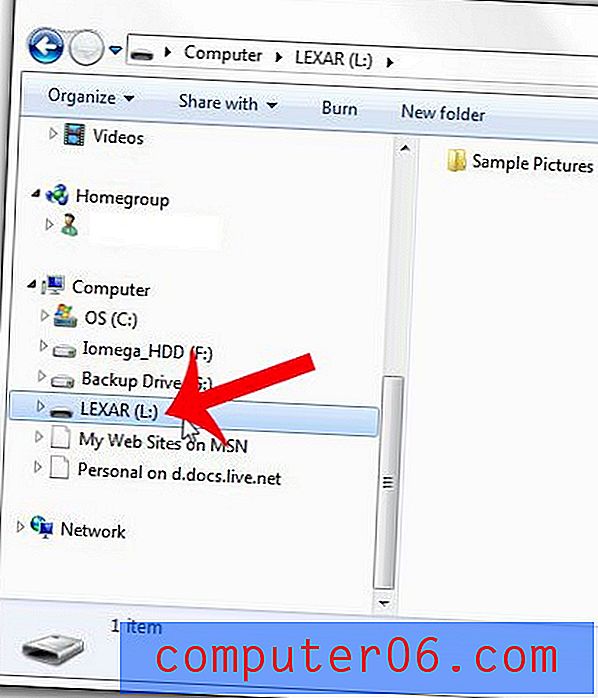
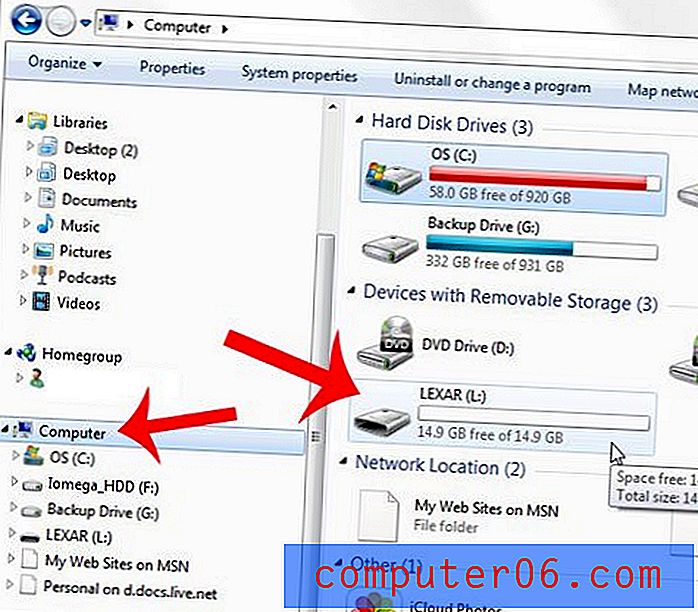
Stap 4: klik met de rechtermuisknop op het USB-flashstation en klik vervolgens op de optie Formatteren .
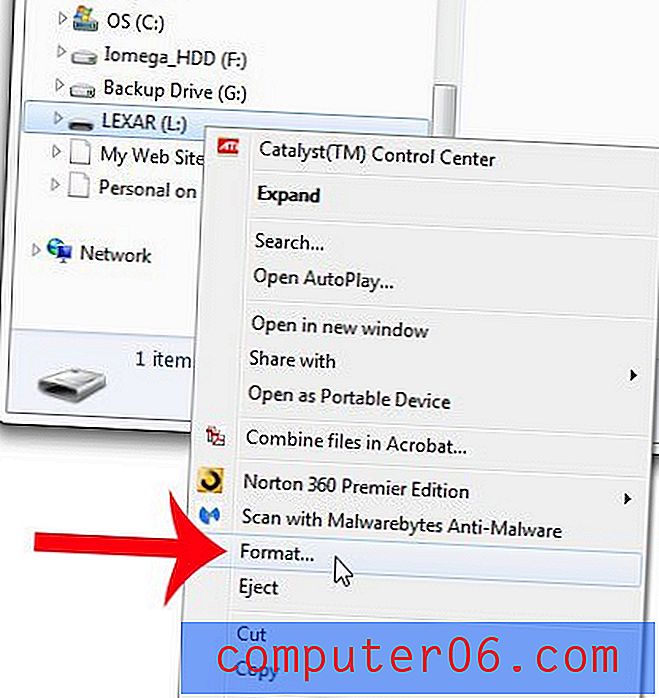
Stap 5: Klik op de Start- knop onderaan het venster.
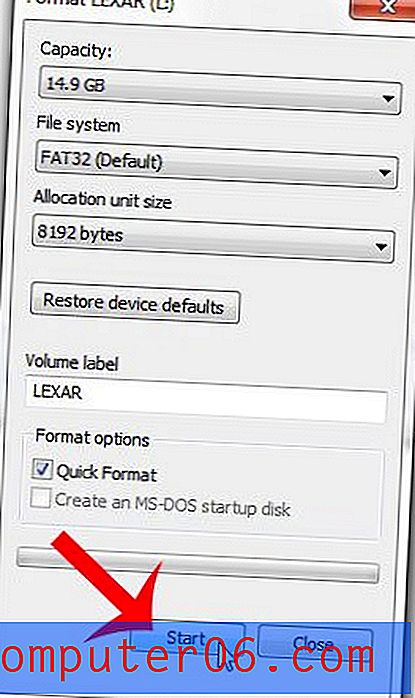
Stap 6: klik op de knop OK om te bevestigen dat u begrijpt dat u op het punt staat alle gegevens op de flashdrive te verwijderen.
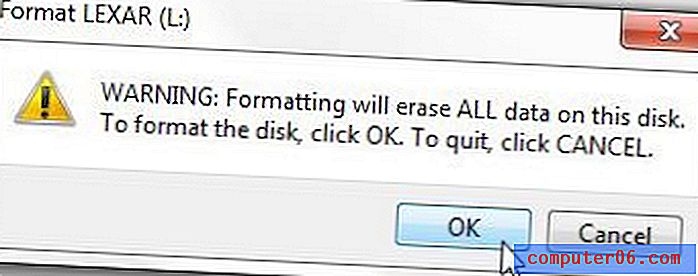
Stap 7: Klik op de knop OK in het pop-upvenster met de tekst Formaat voltooid en klik vervolgens op de knop Sluiten in het venster Formatteren .
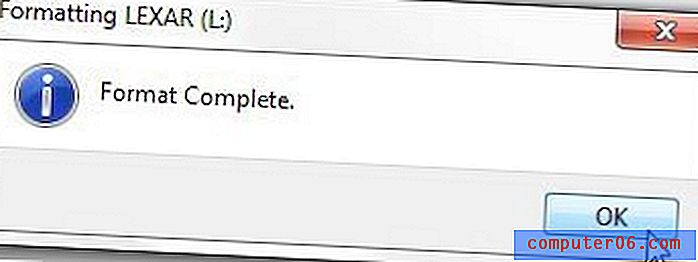
Alle gegevens op uw USB-flashstation zijn nu verdwenen en u kunt beginnen met het toevoegen van nieuwe bestanden aan het station.
Is je flashdrive in één indeling, maar je hebt hem in een andere indeling nodig zodat je hem kunt gebruiken met een videogameconsole of een ander apparaat? Leer met dit artikel hoe u de formaten van USB-flashstations kunt wijzigen.



